Как искать файлы из командной строки MS-DOS
MS-DOS или Microsoft Disk Operating System была доминирующей операционной системой для персональных компьютеров на протяжении 80-х годов. MS-DOS — это операционная система с командной строкой без графического интерфейса. MS-DOS позволяет пользователю перемещаться, открывать и иным образом манипулировать файлами на своем компьютере из командной строки вместо графического пользовательского интерфейса (GUI), такого как Windows.
Поиск файлов из командной строки MS-DOS

Со всеми достижениями в области вычислительной техники и модным и функциональным графическим пользовательским интерфейсом, MS-DOS больше не используется большинством пользователей компьютеров. MS-DOS как операционная система не используется, но по-прежнему используется командная оболочка, известная как командная строка Windows. Однако многие люди были бы шокированы, увидев, что MS-DOS используется на их компьютере, они могут никогда не узнать, что она вообще существует.
Поиск файлов с помощью MS-DOS позволяет выполнять поиск файлов по всему жесткому диску. Это будет тщательный поиск на жестком диске файла, который вы ищете. Поиск с помощью MS-DOS — это способ убедиться, что файл существует или не существует на компьютере, поскольку это будет тщательный поиск компьютера. Поиск с помощью командной строки также является очень быстрым способом поиска по всему компьютеру или только по определенному файлу или диску.
Программы для Windows, мобильные приложения, игры - ВСЁ БЕСПЛАТНО, в нашем закрытом телеграмм канале - Подписывайтесь:)
- Открытие MS-DOS
- Поиск по ключевой фразе
- Поиск по шаблону
- Поиск по расширению файла
- Доступ к файлу
- Устранение неполадок при поиске с помощью командной строки
- Некоторые команды MS-DOS
1]Открытие MS-DOS
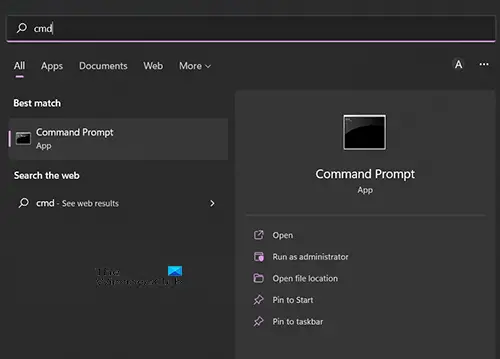
Чтобы открыть MS-DOS, нажмите «Пуск», затем введите «Command» или «CMD», и вы увидите, что в поиске появится «Командная строка». Щелкните значок командной строки, чтобы открыть его, или выберите «Открыть». Вы также можете нажать «Поиск» и ввести «Command» или «CMD», а затем открыть командную строку оттуда.
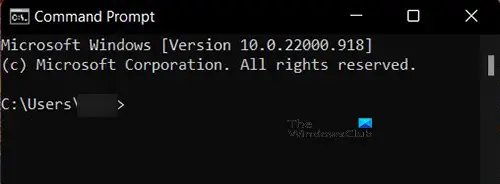
Вы увидите открытое черное окно с белыми словами. Это интерфейс командной строки, который вы будете использовать. Вы можете попробовать это, набрав dir, а затем нажмите Enter.

Dir выдаст список содержимого текущего каталога. Вы увидите имя каталога и путь, например, C:\Users\my pc. Ниже вы увидите таблицу со списком каталогов со временем и датой.
2]Поиск по ключевым словам
Использование командной строки немного технически сложно, и вам нужно помнить, какие команды использовать. Однако командная строка — отличный способ размять мозг. Когда вы открыли командную строку, введите CD / и нажмите Enter. CD / приведет вас к корневому каталогу, изменит каталог или просто покажет текущий каталог.
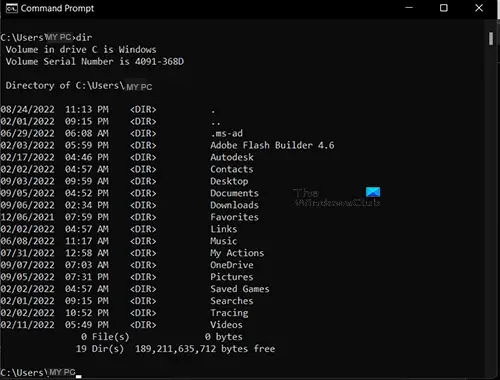
Чтобы начать поиск файла, введите Dir, а затем пробел, затем введите имя файла, который вы ищете. Если вы наберете Dir и затем нажмете Enter, вам будут показаны каталоги текущего диска, на котором вы находитесь. В данном случае это диск C.
Когда вы вводите Dir, затем пробел и имя файла, вы говорите, что ищете указанный файл в каталоге текущего диска. Примером поиска может быть Greenery, а greenery может быть именем текстового файла.
Чтобы найти Greenery, введите dir greenery.txt /s /p и нажмите Enter. Параметр /s указывает на поиск во всех папках на жестком диске; параметр /p приостанавливает отображение после каждого экрана текста. Если p не помещается в синтаксис поиска, результатом поиска будет один непрерывный результат в случае, когда результатов поиска много. P говорит компьютеру разбить результаты. Чтобы перейти на другую страницу результатов, просто нажмите Enter.
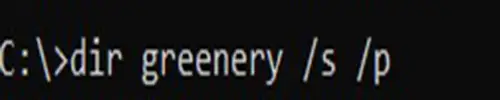
Вот как вы вводите его в командной строке и как это будет выглядеть.
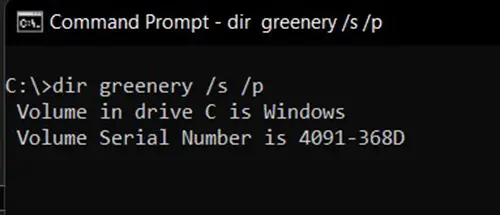
Это то, что будет отображаться на экране, когда вы нажимаете ввод и выполняется поиск.
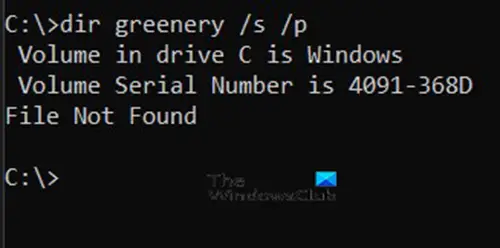
Это то, что отображается, если файл не найден.
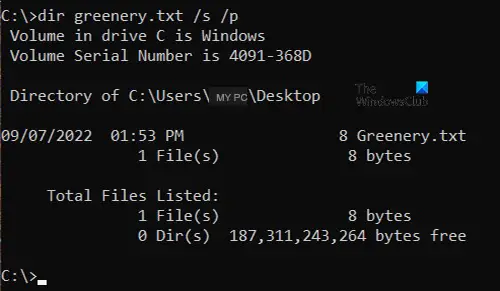
Это то, что отображается при успешном поиске.
3]Поиск подстановочных знаков
У вас есть возможность поиска файла по полному имени, если оно вам известно. Если вы не уверены в полном имени файла, вы можете заполнить недостающую часть звездочкой (это подстановочный знак). Например, если вы ищете файл, который, по вашему мнению, называется Greenery или Green something, это может быть текстовый файл, созданный в текстовом блокноте. Если вы не уверены в полном имени, вы можете выполнить поиск по Green*. Поиск будет искать все файлы, которые начинаются со слова Green.
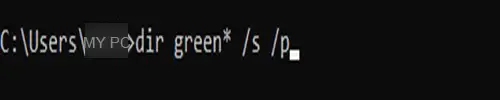
Это то, что будет введено в командной строке dir green* /s /p и как оно будет отображаться в командной строке.
Поиск с использованием подстановочного знака может вернуть много результатов, если вы не используете p в синтаксисе поиска, экран будет автоматически прокручиваться с результатами, и вам придется продолжать прокручивать назад, чтобы увидеть предыдущие результаты.
Поиск с использованием подстановочного знака также можно использовать, если вы помните последнюю часть имени файла, но не первую. Вы бы напечатали звездочку, а затем часть, которую вы помните. Вы должны ввести dir *ery /s /p и затем нажать Enter.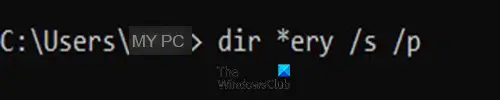
Командная строка будет выглядеть так.
4]Поиск с использованием расширения файла
Другой способ поиска — использование типа/расширения файла. Поскольку вы знаете, что файл является текстовым, вы можете выполнить поиск по расширению .txt. Это удобно в тех случаях, когда вы забыли имя файла, но знаете его расширение. Вы должны ввести dir \*.txt /s /p в командную строку, а затем нажать Enter. \ означает запуск из корня и / означает подкаталоги. Это означает, что вы сообщаете командной строке выполнить поиск в корневом каталоге и во всех подкаталогах.
5]Доступ к файлу
Найдя файл с помощью командной строки, вы можете получить к нему доступ. Чтобы получить доступ к файлу, вы просто открываете окно проводника, затем копируете и вставляете путь к файлу в адресную строку вверху. Вы также можете найти файл, вставив путь из командной строки в поле поиска в Windows. Путь к файлу обычно находится над найденным файлом. Итак, если вы ищете зелень, когда вы ее найдете, вы увидите путь к файлу прямо над ней.
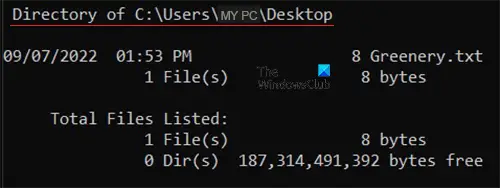
Найденный файл и путь к нему.
6]Устранение неполадок при поиске с помощью командной строки
Возможно, вы ищете файл и получаете файл, который не найден, или находите неверный файл. Посмотрите внимательно на написание имени файла. если имя неправильное, если не найдет его или может вернуть файл, который имеет то же имя, что и неправильное написание.
Обратите внимание, что если вы не используете подстановочный знак (* звездочка) после имени файла, вам придется указать расширение файла после имени. например, если вы наберете dir greenery /s /p, вы получите файл не найден. Вы должны написать dir greenery.txt /s /p или dir greenery* /s /p.
7]Некоторые команды MS-DOS
- cd — изменить каталог или отобразить путь к текущему каталогу.
- cls — очистить окно.
- dir — Показать список содержимого текущего каталога.
- help — Показать список команд или справку о команде.
- Блокнот — запуск текстового редактора Блокнота Windows.
- type — отображает содержимое текстового файла.
- exit — выход из командной строки
- проводник — открывает проводник Windows
Читать:
Как найти файл с помощью командной строки?
Сначала вам нужно открыть командную строку, выполнив поиск и набрав CDM или команду, а затем открыть ее. Когда откроется экран командной строки, введите dir filename.extension /s /p. Вы также можете найти файл, введя подстановочный знак * в той части имени файла, которую вы забыли. Если вы ищете файл с именем book и забыли последние буквы, введите dir bo* /s /p. если вы забыли первую часть, введите dir *ok.txt /s /p. то есть, если это текстовый файл, если вы забудете расширение файла, вы можете написать dir book* /s /p.
Как открыть файл, который я нашел в командной строке?
Когда вы искали файл в командной строке и нашли его, следующим шагом может быть его открытие. Вы открываете окно проводника, затем копируете и вставляете путь к файлу в адресную строку вверху, затем нажимаете Enter. Вы также можете найти файл, вставив путь из командной строки в поле поиска в Windows.
Программы для Windows, мобильные приложения, игры - ВСЁ БЕСПЛАТНО, в нашем закрытом телеграмм канале - Подписывайтесь:)